Guide étape par étape : Obtenir votre CléGC
- Saisissez l’adresse https://fishingpeche.dfompo.gc.ca dans votre navigateur Web,
puis cliquez sur le bouton correspondant à la langue de votre choix.
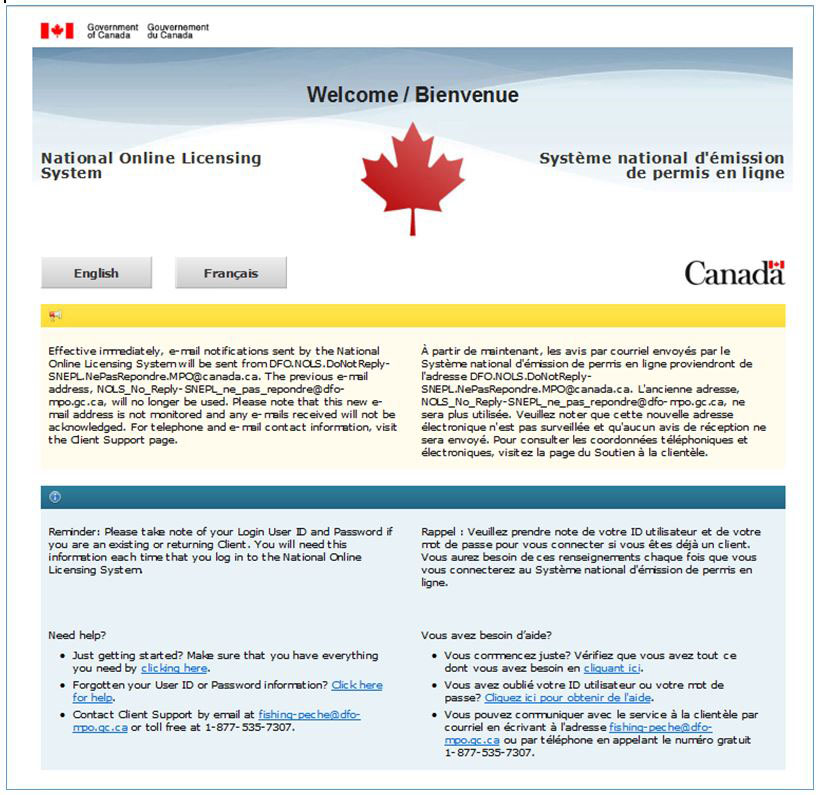
- Cliquez sur le bouton « Poursuivez vers la CléGC ».

- Cliquez sur le lien « S’enregistrer » sur le côté droit de la page.

- Cliquez sur le bouton « J’accepte » pour accepter les modalités et les conditions d’utilisation.

- Créez votre nom d’utilisateur en combinant des lettres et un maximum de sept chiffres, et inscrivez-le dans la case prévue à cet effet. Cliquez ensuite sur « Continuer ».
Conseil : Prenez en note nom d’utilisateur et conservez-le dans un lieu sûr.

- Créez un mot de passe. Celui-ci :
- doitcomprendre de 8 à 16 caractères;
- doitcontenir au moins une lettre majuscule et minuscule;
- doitcontenir au moins un chiffre;
- NE DOIT PAS contenir trois lettres consécutives se trouvant dans le même ordre que dans votre nom d’utilisateur.
Conseil : Prenez votre mot de passe en note et conservez-le en lieu sûr.
- Saisissez votre mot de passe dans la case prévue à cet effet et confirmez-le dans la case suivante. Cliquez ensuite sur « Continuer ».
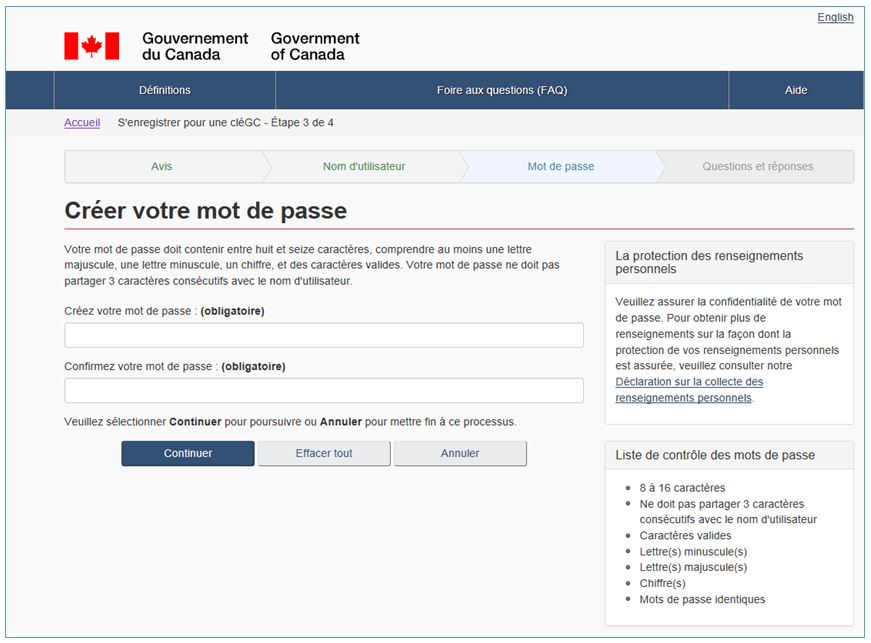
- Choisissez une question de récupération et saisissez la réponse dans la case « Ma réponse de récupération ». Saisissez ensuite dans les cases prévues à cet effet le nom d’une personne mémorable, une date mémorable, et des indices pour vous aider à vous en souvenir.
Conseil : Prenez en note vos questions et réponses et conservez-les dans un lieu sûr.
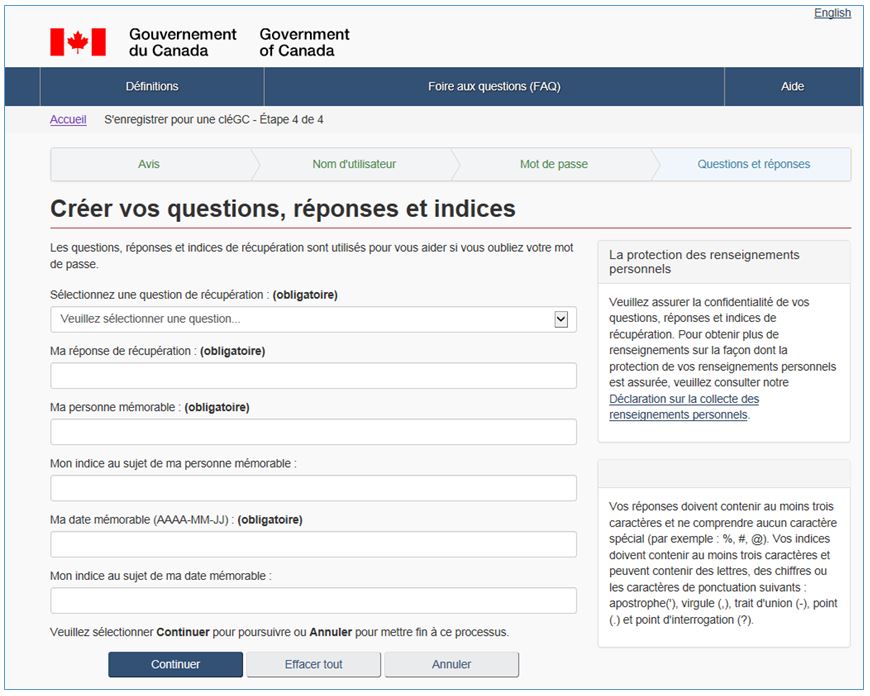
- Votre CléGC est maintenant créée. Cliquez sur le bouton « Continuer » pour accéder au Système national d’émission de permis en ligne.

- Si vous avez reçu un code d’accès du MPO, veuillez consulter le guide étape par étape « Réinitialisation du code d’accès ». Si vous êtes un nouveau client du MPO et que vous utilisez le système pour la première fois, veuillez consulter le guide étape par étape « Enregistrement autonome : créer un profil du MPO en ligne » pour obtenir des instructions sur la configuration de votre profil en ligne. Si vous êtes un client existant du MPO et que vous avez perdu ou oublié votre nom d’utilisateur CléGC, veuillez consulter le guide étape par étape « Récupération de profil en ligne : Numéro de récupération et questions sur les étapes de récupération ».
Toujours besoin d'aide ?
- Date de modification :